百分比饼状图怎么做
百分比饼状图的制作方法:首先打开WPS2019,并新建一张表格;然后在空白表格中打入需要的数据,并点击进入“插入”栏目;接着在“插入”栏目中找到“柱形图”,并鼠标右键单击柱形图;最后点击“更改图表类型”选择“饼图”即可。

本教程操作环境:Windows10系统、WPS Office2019版,Dell G3电脑。
推荐:《Excel教程》
首先打开WPS2019,在左边栏目中可以看到“新建”,点击“新建”即可得到一个新的页面,在上方栏目中找到“表格”并点击。
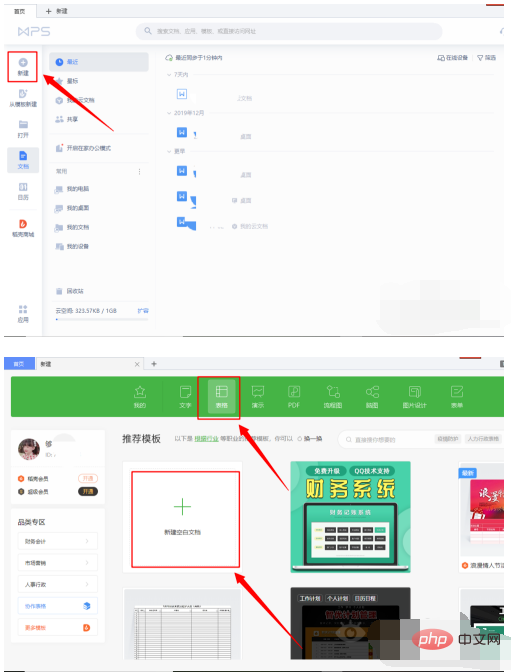
接着得到一个空白表格,在空白表格中打入需要的数据,在上方可以看到如图所示的“插入”点击进入插入栏目。
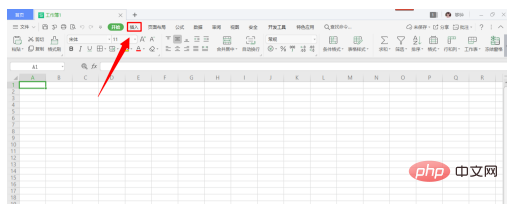
然后在“插入”栏目中找到“柱形图”点击从而得到如图所示一个柱形图,可以看到各个数据和对应的柱形图。
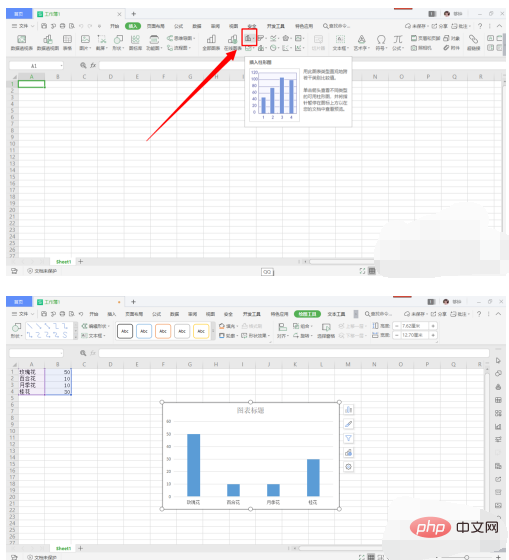
鼠标右键单击柱形图,在右侧找到如图所示“更改图表类型”,点击“更改图表类型”。
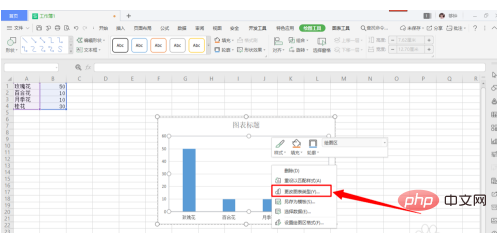
在出来的页面上左侧栏目部分找到“饼图”,点击即可得到如图所示的页面,然后可以随机点一个饼图。
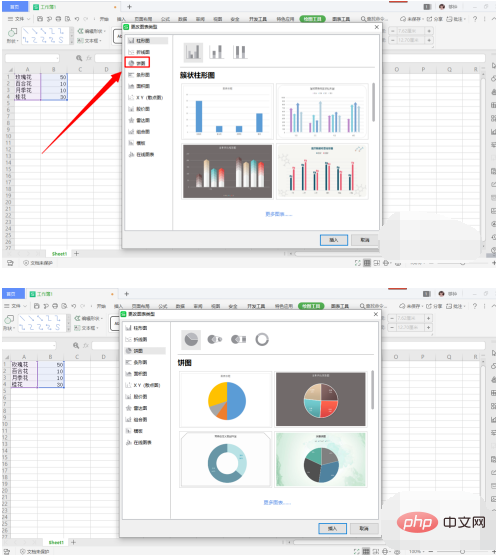
最后双击图中饼图,在如图所示的上方点击带有百分比的饼图,即可得到一个所需的百分比饼状图。
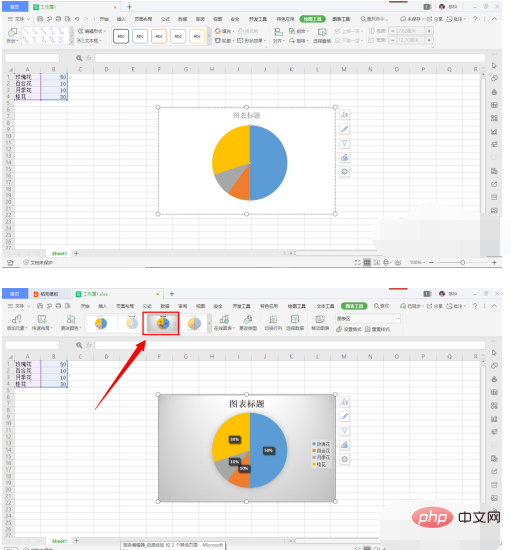
Atas ialah kandungan terperinci 百分比饼状图怎么做. Untuk maklumat lanjut, sila ikut artikel berkaitan lain di laman web China PHP!

Alat AI Hot

Undresser.AI Undress
Apl berkuasa AI untuk mencipta foto bogel yang realistik

AI Clothes Remover
Alat AI dalam talian untuk mengeluarkan pakaian daripada foto.

Undress AI Tool
Gambar buka pakaian secara percuma

Clothoff.io
Penyingkiran pakaian AI

AI Hentai Generator
Menjana ai hentai secara percuma.

Artikel Panas

Alat panas

Notepad++7.3.1
Editor kod yang mudah digunakan dan percuma

SublimeText3 versi Cina
Versi Cina, sangat mudah digunakan

Hantar Studio 13.0.1
Persekitaran pembangunan bersepadu PHP yang berkuasa

Dreamweaver CS6
Alat pembangunan web visual

SublimeText3 versi Mac
Perisian penyuntingan kod peringkat Tuhan (SublimeText3)

Topik panas
 1376
1376
 52
52
 Cara Membuat Garis Masa dalam Excel untuk Menapis Jadual Pivot dan Carta
Mar 22, 2025 am 11:20 AM
Cara Membuat Garis Masa dalam Excel untuk Menapis Jadual Pivot dan Carta
Mar 22, 2025 am 11:20 AM
Artikel ini akan membimbing anda melalui proses membuat garis masa untuk jadual pivot Excel dan carta dan menunjukkan bagaimana anda boleh menggunakannya untuk berinteraksi dengan data anda dengan cara yang dinamik dan menarik. Anda telah mendapat data anda di Pivo
 Cara Jumlah Lajur di Excel
Mar 14, 2025 pm 02:42 PM
Cara Jumlah Lajur di Excel
Mar 14, 2025 pm 02:42 PM
Artikel ini membincangkan kaedah untuk jumlah lajur dalam Excel menggunakan fungsi SUM, ciri autosum, dan bagaimana untuk jumlah sel tertentu.
 bagaimana melakukan drop down di excel
Mar 12, 2025 am 11:53 AM
bagaimana melakukan drop down di excel
Mar 12, 2025 am 11:53 AM
Artikel ini menerangkan cara membuat senarai drop-down dalam Excel menggunakan pengesahan data, termasuk senarai tunggal dan bergantung. Ia memperincikan proses, menawarkan penyelesaian untuk senario biasa, dan membincangkan batasan seperti sekatan kemasukan data dan PE
 Cara membuat carta pai di Excel
Mar 14, 2025 pm 03:32 PM
Cara membuat carta pai di Excel
Mar 14, 2025 pm 03:32 PM
Butiran artikel langkah untuk membuat dan menyesuaikan carta pai dalam Excel, memberi tumpuan kepada penyediaan data, penyisipan carta, dan pilihan pemperibadian untuk analisis visual yang dipertingkatkan.
 cara membuat meja di excel
Mar 14, 2025 pm 02:53 PM
cara membuat meja di excel
Mar 14, 2025 pm 02:53 PM
Artikel membincangkan membuat, memformat, dan menyesuaikan jadual dalam Excel, dan menggunakan fungsi seperti jumlah, purata, dan pivottables untuk analisis data.
 cara mengira min dalam excel
Mar 14, 2025 pm 03:33 PM
cara mengira min dalam excel
Mar 14, 2025 pm 03:33 PM
Artikel membincangkan pengiraan min dalam Excel menggunakan fungsi purata. Isu utama adalah cara menggunakan fungsi ini dengan cekap untuk set data yang berbeza. (158 aksara)
 cara menambah drop down dalam excel
Mar 14, 2025 pm 02:51 PM
cara menambah drop down dalam excel
Mar 14, 2025 pm 02:51 PM
Artikel membincangkan membuat, mengedit, dan mengeluarkan senarai drop-down dalam Excel menggunakan pengesahan data. Isu Utama: Cara Mengurus Senarai Drop-Down dengan berkesan.
 Formula Excel untuk mencari nilai teratas 3, 5, 10 dalam lajur atau baris
Apr 01, 2025 am 05:09 AM
Formula Excel untuk mencari nilai teratas 3, 5, 10 dalam lajur atau baris
Apr 01, 2025 am 05:09 AM
Tutorial ini menunjukkan bagaimana untuk mencari nilai N atas dalam dataset dan mengambil data yang berkaitan dengan menggunakan formula Excel. Sama ada anda memerlukan kriteria tertentu, terendah, atau mereka yang memenuhi kriteria tertentu, panduan ini menyediakan penyelesaian. Findi




